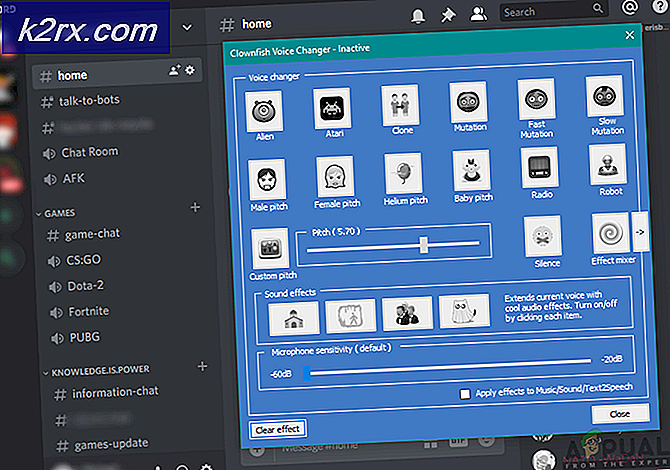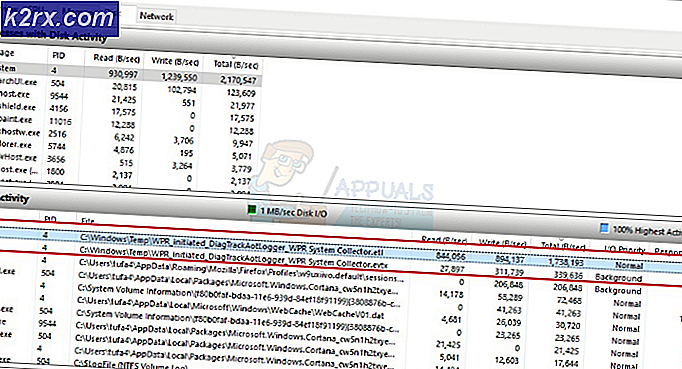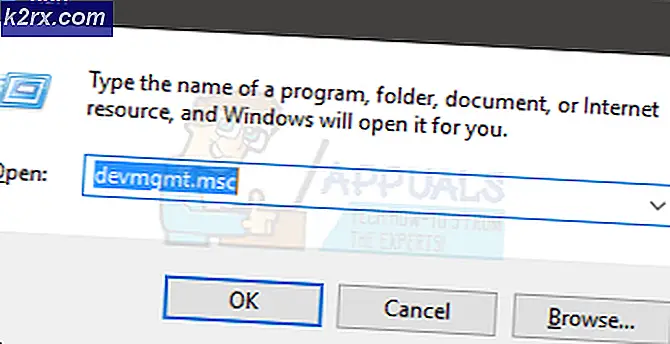Sådan sikkerhedskopieres en iPhone uden Wi-Fi eller en computer
Den mest populære og bekvemme måde at sikkerhedskopiere en iPhone på er at bruge den oprindelige Apple-service, iCloud. Ved hjælp af iCloud kan en bruger uploade alle dokumenter, medier og filer på en iOS-enhed til et online-rum og genoverføre disse filer på en anden enhed. Tjenesten tillader også brugere at overføre adgangskoder og personlige indstillinger, hvilket gør det muligt at genskabe deres enhed.
For at gøre dette skal en bruger imidlertid bruge Wi-Fi-tjenester. Mens der ikke er noget officielt ord fra Apple, hvorfor de ikke gjorde tjenesten tilgængelig for mobilbrugere, betyder det, at folk ikke vil finde sig selv med massive mobiludgifter for at udføre en fuld backup.
Selvom det ikke er muligt at udføre en fuld sikkerhedskopiering, er det dog muligt at sikkerhedskopiere nogle filer og medier.
iCloud Drive
iCloud Drive er navnet på Apples online storage service, som gør det muligt at få adgang til filer fra alle dine Apple-enheder. Selvom det ikke kan udføre en fuld iCloud-backup, kan brugerne uploade nogle filer og medier til iCloud Drive fra deres enhed uden at være forbundet til Wi-Fi.
PRO TIP: Hvis problemet er med din computer eller en bærbar computer / notesbog, skal du prøve at bruge Reimage Plus-softwaren, som kan scanne lagrene og udskifte korrupte og manglende filer. Dette virker i de fleste tilfælde, hvor problemet er opstået på grund af systemkorruption. Du kan downloade Reimage Plus ved at klikke her- Du skal først tænde iCloud Drive. Du kan gøre dette ved at starte Indstillinger, trykke på iCloud og derefter vælge iCloud Drive. Her ser du et skifte. Tryk for at tænde for den, og den bliver grøn, når den er aktiveret. Der er også et skifte til Vis på startskærmen, som du skal aktivere for at kunne starte appen.
- Du skal også aktivere mobiloplæsninger. På samme side på indstillinger vil du se et skifte til Brug Cellular Data i bunden af skærmen.
- Hvis du ikke har iCloud Drive aktiveret på iOS 9, før du opdaterer til iOS 10, skal du downloade appen fra App Store. Bare start App Store fra startskærmen, søg efter iCloud Drive, tryk Get, og downloaden begynder.
- For at uploade filer skal du starte appen iCloud Drive fra din startskærm, hvor du vil blive præsenteret med mapper, der indeholder dine filer. Du skal blot trykke på de filer, du vil flytte, tryk på knappen Flyt, og tryk så på den mappe, du vil flytte den til.
Alle brugere får 5 GB lagerplads gratis, men abonnementsgebyrer giver dig mulighed for at uploade flere.
PRO TIP: Hvis problemet er med din computer eller en bærbar computer / notesbog, skal du prøve at bruge Reimage Plus-softwaren, som kan scanne lagrene og udskifte korrupte og manglende filer. Dette virker i de fleste tilfælde, hvor problemet er opstået på grund af systemkorruption. Du kan downloade Reimage Plus ved at klikke her